
本节导学
本节主要介绍了几何画板的自定义工具菜单的使用方法。自定义工具的一个功能是提供了大量的常用工具;自定义工具的另一个功能是可以演示课件的制作过程,这为我们学习他人课件提供了方便。
当你按住工具箱的自定义工具图标时,则几何画板显示自定义工具菜单。 自定义工具菜单由下列几部份组成:
·创建新工具:它可以用来创建一个新工具;
·工具选项:它可以复制,或删除被包含在你的画板中的自定义工具;
·显示脚本视图:它显示或隐藏最近选择的自定义工具的脚本—它一步一步地告诉你此工具是如何构造的;
·工具文件夹:该文件夹列出储存在Tool Folder文件夹中所有包含工具的文件中的自定义工具。
利用自定义工具可以使得作图过程再现,这是自我学习或者破解他人制作过程的重要方法。例如,选中“画直观图”中的“画长方体”,然后勾选“显示脚本视图”, 则出现画长方体工具的制作过程:
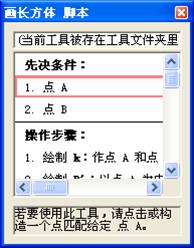
图4.8
其中“先决条件”就是作图的前提条件,指不依赖任何其它对象, 但是由它们能产生结果对象的给定对象;操作步骤中会一一列出实际作图的过程,注意其中点的标签可能和实际作图的标签有所不同,是按照几何画板自身的顺序来给出的。而且,此时如果在屏幕上根据先决条件选中两个点,则脚本视图出现“下一步骤”和“所有步骤”两个按钮,单击“下一步骤”,则一步步演示正方体工具的制作过程,如果选择“所有步骤”,则快速演示正方体的制作工程:
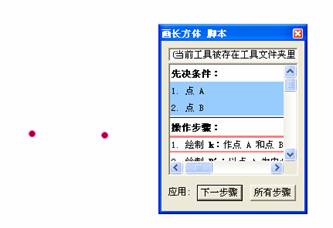
图4.9
这个方法我们同样可以用来展示几何画板课件的制作过程。打开一个课件,选择所有,打开“自定义工具”菜单,选择“创建新工具”,点击“确定”,在工具脚本框中即可看出制作该课件的过程。如果需要演示每一步的作图步骤,则可以先作出几何画板所需要的先决条件的点,然后视图会出现“下一步骤”,则可以一步步演示的该课件制作的过程。这也是我们学习和破解它人几何画板的一种方法。
当你选择了自定义工具中的一个工具后,按下该图标,就像使用其他的内置工具一样,直到你重新选择了其他的工具才能被复原。当你再按下自定义工具图标时,你上次选择的自定义工具仍然被选择,可以直接使用,不需进入子菜单重新选择,除非你想选择另一个自定义工具。
自定义工具的使用比学习定制一个自定义工具要容易。当你使用一个工具的时候,在几何画板的底部的状态栏上有相应提示,告诉你后面将要匹配什么类型的给定对象,工具能使用各种不同类型的给定对象: 点, 直线型对象,圆,测量, 函数等等。在“自定义工具”的“工具文件夹”中选择一个工具,如“三角形的外心”,这时鼠标上会“粘连”一个点,此时屏幕的左下方出现“匹配点A”,此时在屏幕某处单击鼠标,确定一个点作为三角形的一个顶点,拖动鼠标,然后屏幕左下方出现“匹配点B”,再次单击鼠标,确定一个点作为三角形的第二个顶点,拖动鼠标,屏幕左下方出现“匹配点C”,单击鼠标,确定三角形的第三个顶点。此时屏幕上不仅出现一个三角形,而且三角形的外心也可以同时画好,三角形的外心就是该工具的结果对象。
不同的自定义工具的给定对象不尽相同,在匹配它们时要十分注意,熟练使用它们有一个适应的过程,但通过使用它们,可以让我们熟悉一些基本作图的思想和操作技巧,而且对于我们使用几何画板提供了更快捷的方式,这些对于学习几何画板是十分有益的。